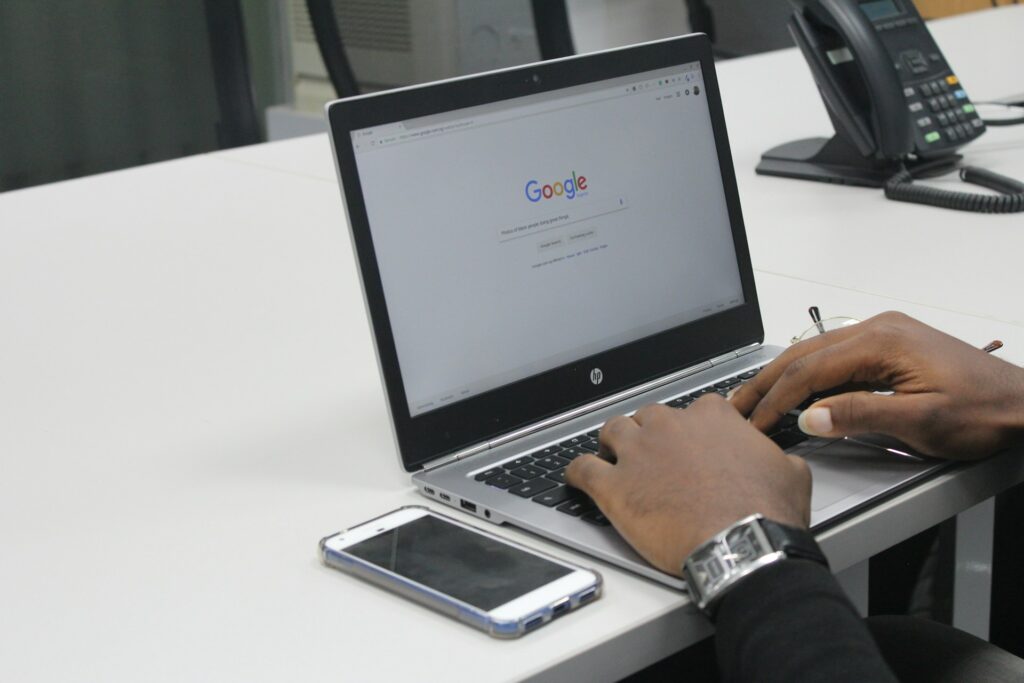Power AutomateとはどのようなRPAツール?無料版でできること・できないことを紹介

Power Automate(パワーオートメイト)は、Microsoftが提供しているRPAツールです。
本記事では、Power Automateの無料版でできることやできないことをご紹介します。
そのほか、Power Automateの使い方もお伝えするので、これから利用を検討している場合はぜひ参考にしてください。
目次
Power Automate(パワーオートメイト)とは?
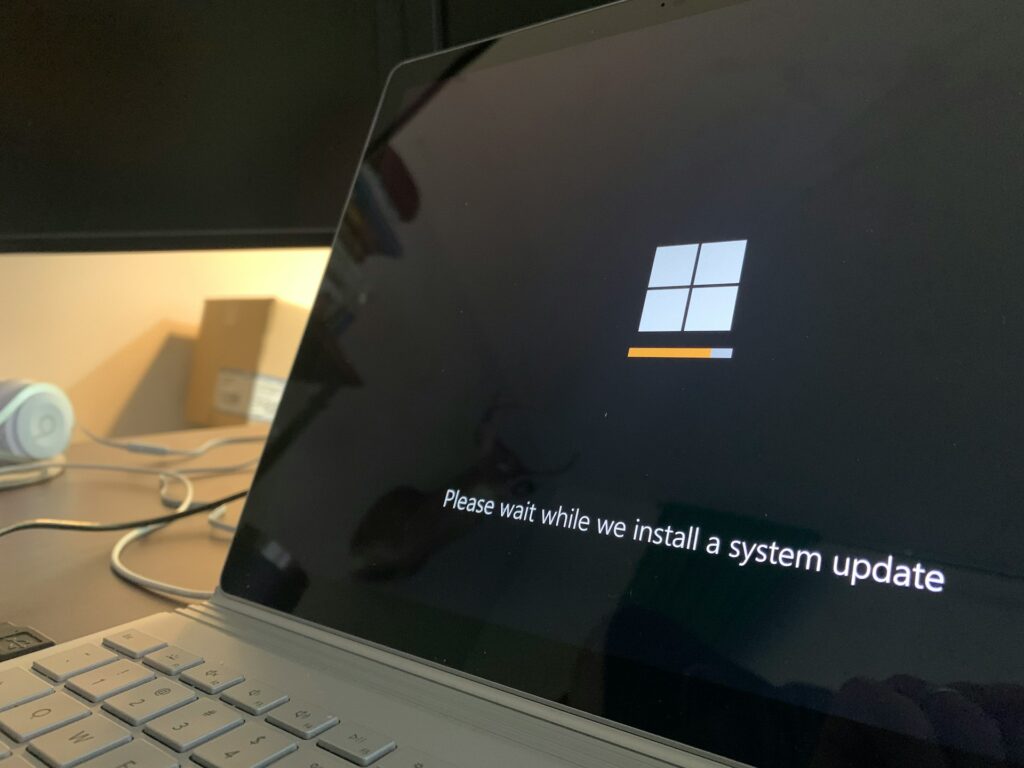
Power Automateは、さまざまなアプリケーションやサービスを統合し、業務プロセスを自動化するためのワークフローの作成が可能なMicrosoft社のRPAツールです。
例えば、フォームの自動処理、データの同期、通知の送信などが自動的に実行されます。
また、ノーコードもしくは低コードでワークフローを設計できる直感的なインターフェースを提供しています。ドラッグ&ドロップでアクションや条件を追加し、必要な設定を行うことができます。
Power Automateは、Office 365・SharePoint・Dynamics 365などのMicrosoft製品をはじめ、多くのサードパーティ製アプリケーションやサービスとの接続のサポートが可能です。これにより、異なるシステム間でのデータの流れを効率化できるでしょう。
ビジネスプロセスの効率化と生産性向上を目指す企業や個人にとって強力なツールであり、さまざまな業務シナリオで活用されています。
RPAツールとは
RPA(Robotic Process Automation)ツールは、ソフトウェアロボットを使用して人間が行う日常的な業務プロセスを自動化するためのツールです。
例えば、データ入力、フォーム処理、請求書の作成や処理、システム間のデータの転送などが該当します。
Power Automateをはじめ多くのRPAツールは、ノーコードもしくは低コードの開発環境を提供しています。そのため、プログラミングの知識がなくても、ビジュアルなインターフェースを使って自動化プロセスの設計が可能です。
また、RPAツールは業務プロセスを迅速かつ正確に実行し、エラーを減らすことができます。これにより、生産性が向上し、従業員はより戦略的なタスクに集中できるようになるでしょう。
RPAの詳細に関しては下記記事も参考にしてください。
Power Automateの4つのプラン
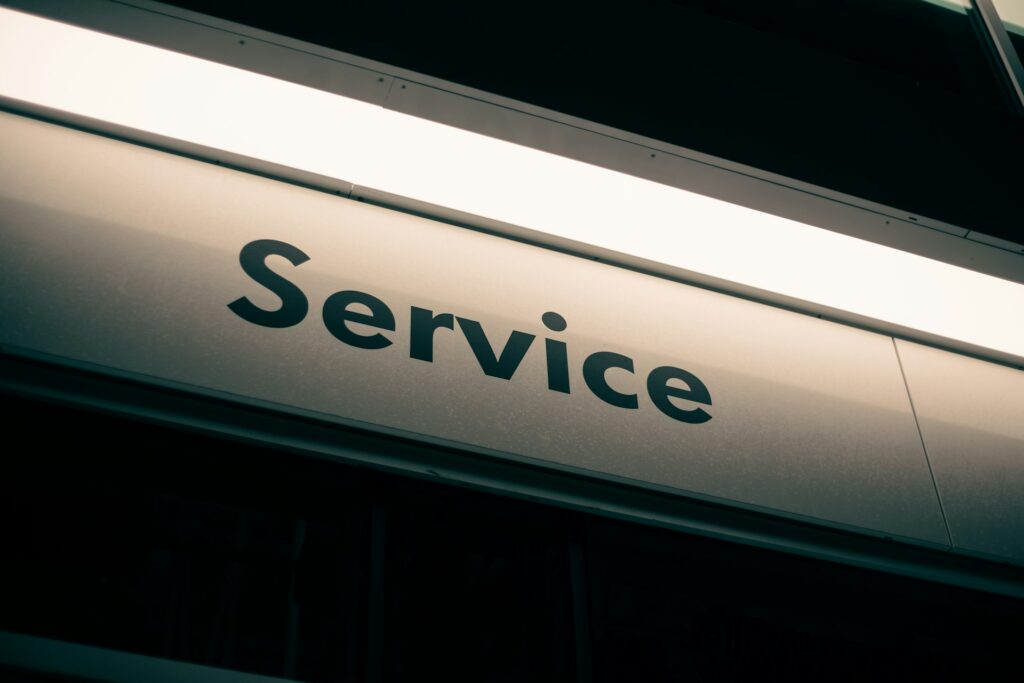
ここでは、Power Automateで扱っているプランを4つご紹介します。
プレミアム
Power Automateのプレミアムプランは、標準機能に加えて高度な自動化機能やプレミアムコネクタを利用できるプランです。
特に、企業規模の自動化や複雑な業務プロセスを構築する際に適しています。
利用可能な機能は、以下のとおりです。
- プレミアムコネクタ(Salesforce、ServiceNow、Oracle DBなど)
- AI Builder
- 無制限のフロー実行
- 高度なデータ変換や外部システムとの統合
- マルチユーザーによる共同利用やエンタープライズ機能
具体的には、大規模な業務プロセスの自動化、外部サービスやデータベースとの高度な連携、AIを活用した業務改善などに適しています。
プロセス
Power Automateのプロセスプランは、特定の業務プロセスを集中的に自動化するためのプランです。
ユーザー単位ではなく業務単位で課金されるため、フロー実行数が多い業務に向いています。
利用可能な機能は、以下のとおりです。
- 1つの業務プロセスを専用のフローとして実行可能
- 大量データの処理に対応
- 柔軟な運用が可能
具体的には、特定の業務プロセスの完全自動化、部門単位やプロジェクト単位での導入、フローの実行数が非常に多い場合などに適しています。
従量課金制
Power Automateの従量課金制プランは、フロー実行回数に応じて課金されるプランです。
利用可能な機能は、以下のとおりです。
- 標準およびプレミアムコネクタの利用
- フローの回数単位で利用可能
- 他のプランに比べて柔軟な利用が可能
具体的には、短期的なプロジェクトやテスト利用、フローの実行頻度が少ない業務、コストを抑えてPower Automateを試したい場合などに適しています。
アドオン
Power Automateのアドオンプランは、既存のPower Automateプランに追加できるオプション機能です。
利用可能な機能は、以下のとおりです。
- Unattended RPAの追加
- 完全自動でのRPAの実行
- 追加フロー実行数の購入
- 標準プランの実行上限を超えた場合に追加分の購入
- AI Builderクレジットの追加
- AI Builder機能を利用するための追加クレジット
具体的には、無人RPAフローを追加で導入したい場合、既存プランでフロー実行数が足りない場合、AI Builderを頻繁に利用する業務などに適しています。
Power Automateの活用事例

ここでは、Power Automateの活用事例を11個ご紹介します。
1. メール業務を自動化する
メール業務は日々の業務の中で時間を大きく占めることが多いため、自動化することで効率化を図れるでしょう。
例えば、顧客や取引先からメールを受信した際に自動的に返信メールを送ったり、添付ファイルがあるメールを受信した際自動で指定フォルダへの保存・関連部門への転送を行ったりできます。
そのほか、毎週の会議招集メールや月初にクライアントへの進捗報告メールなどの、決まったタイミングで送りたい定型メールの自動送信も実現が可能です。
2. 添付ファイルを自動保存する
メールに添付されてくるファイルを自動的に保存する仕組みをPower Automateで構築することで、手作業によるミスや時間の浪費を防ぎ、業務効率を向上させられます。
例えば、メールで送られてくる請求書PDFを自動で指定フォルダに保存すると、手作業による分類の手間を省き、経理業務の効率化が期待できます。
そのほか。顧客情報が添付されたExcelファイルを顧客管理フォルダに自動保存することで、データの管理が容易になって検索性が向上するでしょう。
3. 特定名ファイルの保存時に自動通知する
特定の名前や形式を持つファイルが保存された際に、関連する担当者やチームに自動で通知を送る仕組みを構築すると、重要な情報共有を効率化できます。
例えば、営業部フォルダに「見積書_」を含むファイルが保存された場合、チーム全体に通知できる仕組みの導入が可能です。
また、特定プロジェクトフォルダに「成果物_」という名前のファイルが保存された際、プロジェクトマネージャーに自動通知できるようになれば、進捗確認が容易になり報告ミスを防げます。
4. 承認フローを自動化する
承認が必要な業務プロセスをPower Automateで自動化すると、効率的でミスの少ないワークフローを構築できます。
例えば、経費申請書が提出されると、上司に承認依頼が送信され、承認後に経理担当者へ自動通知が可能です。
その結果、手作業のやり取りが減り、承認スピードが向上するでしょう。
また、休暇申請フォームの送信をトリガーに上司に通知を送り、承認後に人事部へ通知されれば、 申請・承認プロセスの透明性が向上し、従業員の意欲向上にもつながる可能性があります。
そのほか、契約書の承認フローの自動化では、契約書がSharePointにアップロードされるとともに、法務部や経営層に承認依頼を自動送信できる環境を導入できます。
契約書の承認のような時間のかかるフローも短縮できるので、契約をスムーズに進められたり、承認されなくてもその後の行動に移せやすかったりと、さまざまなメリットにつながるでしょう。
5. データの転記と保存を自動化する
さまざまなデータの転記や保存作業を自動化すると、業務の効率化とミス防止に大いに役立ちます。
例えば、Microsoft Formsで収集したアンケート回答を自動でExcelに転記し、SharePointに自動保存できれば、手作業のデータ入力が不要になり、集計作業が迅速化するでしょう。
CRMシステムから新規顧客情報を取得し、ERPシステムに自動的に転記できれば、システム間のデータ整合性を確保し、更新漏れを防止できます。
また、SharePointリストのデータを毎日自動でExcelにエクスポートし、クラウドストレージに保存することで、定期的なバックアップの業務も楽に行えるようになります。
データのバックアップ自体どの企業も欠かせない業務であり、自動化が実現できれば、データ保全を自動化しながらデータ損失に備えることが可能です。
6. 特定ツイートを自動通知する
Xで特定のキーワードやアカウントに関連するツイートを検出し、自動で通知を送る仕組みを構築すれば、情報収集や監視業務に役立つでしょう。
例えば、自社ブランドや製品に関するツイートを監視し、関連ツイートが投稿された際に通知を受け取ることで、 顧客のフィードバックをリアルタイムで把握し、迅速な対応が可能です。
また、競合他社のアカウントや製品名に関連するツイートを追跡でき、競合動向をタイムリーに把握して戦略で活用できるでしょう。
7. システムからデータエクスポートを自動化する
定期的にシステムからデータをエクスポートする作業を自動化すると、手作業でのデータ抽出にかかる時間を削減し、エラーを防ぐとともに効率的なデータ管理が可能となります。
CRMシステムから売上データを毎日エクスポートし、経営陣にレポートを共有すれば、 レポート作成の負担を削減し、迅速な意思決定をサポートできます。
また、ERPシステムの在庫データをエクスポートし、別の販売管理システムに送信すれば、異なるシステム間でのデータ同期の簡略化も実現できるでしょう。
8. 法人番号を自動検索する
法人番号を自動で検索し、効率的に情報を収集・管理する仕組みを構築すれば、法人情報の確認やデータベース更新作業を簡略化し、業務の精度とスピードの向上が期待できます。
例えば、新規取引先の法人番号を自動で取得して顧客管理システムに登録しておけば、顧客データの正確性を向上させ、登録作業を効率化できるでしょう。
また、取引先の法人番号を取得して請求書や契約書に自動記載できる仕組みを導入することで、手動入力の手間を省きエラー防止につながります。
9. 会議招集を自動化する
会議招集のプロセスを自動化し、効率的なスケジュール調整や招待状の送付が可能になれば、手作業での招集にかかる手間を省き、業務全体のスムーズな進行を実現します。
例えば、毎週のチームミーティングを自動でスケジュール設定し、参加者にリマインダーを送信できれば、 毎回手動でスケジュールを調整する手間を削減できるでしょう。
問題発生時に特定のフォーム入力をトリガーとして関係者を自動招集することで、素早い対応が可能になります。
また、大規模なイベントで参加者リストを基に自動でカレンダーに予定を設定できるようになれば、手動調整を省略し正確性を向上できるでしょう。
10. AIを利用したレポートを自動化する
AIを利用したレポート作成を自動化することは、データ分析やレポート作成の効率化を実現するために非常に有効です。
AI技術を組み合わせることで、データの解析や洞察を自動で生成し、定期的なレポート作成作業を大幅に短縮できます。
例えば、毎月の売上データやKPIを基にした業績レポート、購買傾向やフィードバックを自動で解析したレポート、作業効率や問題点のレポート作成などで役立つでしょう。
顧客の傾向を迅速に把握し営業戦略を迅速に調整できたり、生産性向上のための迅速な意思決定が可能になったりすることにつながります。
11. 補助金の申請可否を自動判定する
補助金の申請可否を自動で判定するプロセスを効率化できれば、補助金申請の審査基準を簡単に定義し、申請者への迅速な対応が可能になります。
例えば、地方自治体が中小企業向けに提供する補助金の申請可否を自動で判定できる環境が整えば、数百件、数千件の申請を迅速に審査でき、手作業の工数削減を実現できるでしょう。
Power Automate無料版でできること
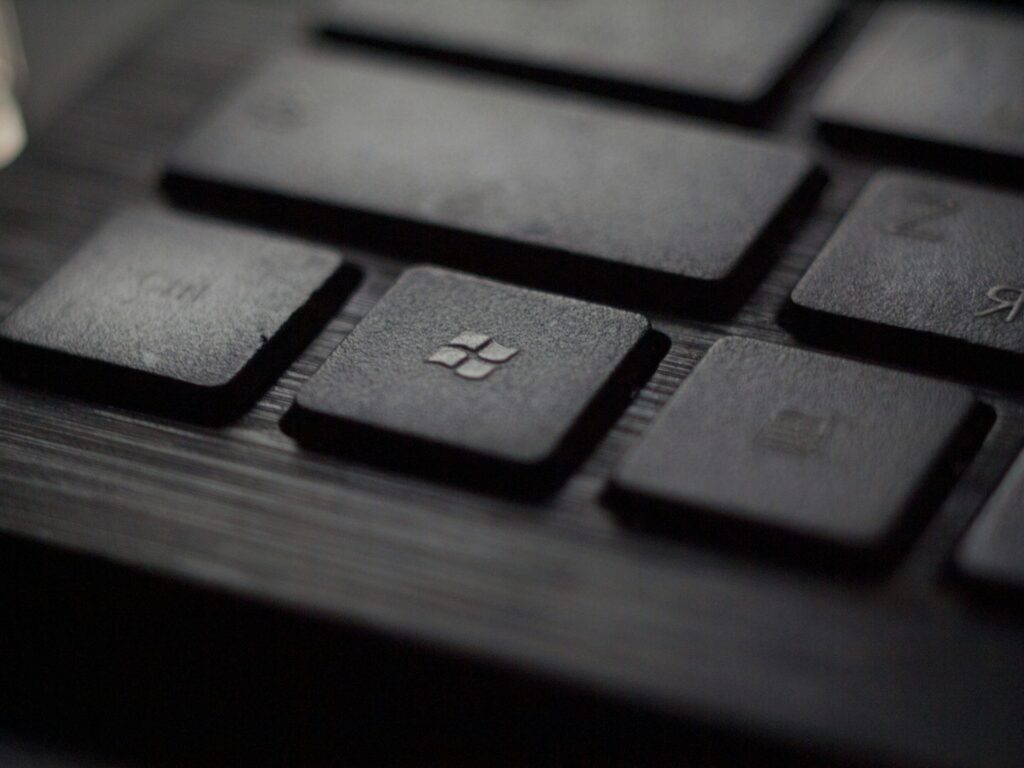
ここでは、Power Automate無料版でできることを3つご紹介します。
ブラウザを自動化する
Power Automateの無料版では、ブラウザを自動化する機能として「UIフロー」という機能が提供されています。UIフローを使用すると、Webブラウザ上でさまざまな作業の自動化が可能です。
具体的には、Webブラウザを開いて特定のWebページにアクセスし、そのページ上でクリック・テキスト入力・フォームの提出などの操作を自動化できます。
また、ブラウザ上の特定の要素からデータを抽出し、それを後続の処理や他のアプリケーションとの統合に使用することが可能です。
ブラウザを使用した特定のタスクやプロセスを自動化することで、作業時間の短縮やエラーの削減にもつながるでしょう。
メールの送信・転送・ファイル移動を自動化する
Power Automateを使用すると、特定のトリガーに応じて、メールを送信することができます。送信するメールの内容や宛先、件名、本文などを事前に設定し、自動的に送信できます。
受信したメールに特定の条件が満たされた場合は、Power Automateを使用してそのメールを自動的に転送することも可能です。転送先のメールアドレスや追加のメッセージを指定できるので、転送先を間違えてしまうリスクを軽減できるでしょう。
また、特定の条件に基づいてファイルを自動的に移動できます。例えば、特定のフォルダに新しいファイルが追加された場合や、ファイル名やフォルダの条件に基づいて、ファイルを別の場所に移動することが可能です。
デスクトップ上でマウス操作を自動化する
Power Automateには、マウスの動きを学習するレコーダー機能が備わっています。
この機能を活用することで、デスクトップ上での複雑なマウス操作も自動化できます。
具体的には、デスクトップ上のアイコンをダブルクリックしたり、開いたアプリ上での操作をさらに指定したりすることが可能です。
Power Automate無料版でできないこと

ここでは、Power Automate無料版でできないことを3つご紹介します。
他のサービスと連携する
Power Automateの無料版では、外部APIとの直接的な連携を行うことが制限されています。例えば、カスタムアプリケーションやサードパーティのサービスとのデータの受け渡しや操作を自動化するには、有料プランが必要です。
特定のデータベースシステムやオンプレミスのデータソースへのアクセスや、SQLクエリの実行・データベースの更新などの複雑なデータ操作を行うためには、有料プランの利用が推奨されます。無料版では、これらの機能が制限されています。
また、Power Automateの有料プランでは、カスタムコネクターを作成して外部システムとの接続を強化することが可能ですが、無料版ではこの機能が利用できません。カスタムコネクターを使用することで、特定のAPIやサービスとより密接に連携した自動化を実現できます。
フローの集中管理や実行状況を確認する
Power Automateの無料版では、複数のフローを一元的に管理するための高度な管理機能が制限されています。具体的には、フローのカテゴリ分けやラベル付け、統合されたダッシュボード表示などが制約されてしまうので把握しておきましょう。
また、フローの実行中や完了時に通知やアラートをカスタマイズする機能も制限されています。そのため、重要なイベントやエラーの通知を適切に管理することが難しくなる場合があるでしょう。
運用管理・セキュリティ管理に関連する高度な設定やポリシーの適用が制限されています。企業や組織でのフローの運用管理が重要な場合、有料プランの利用がおすすめです。
トリガー実行やスケジュール実行を行う
無料版では、外部のHTTPリクエストや特定のイベントの発生などの特定のトリガーを使用した高頻度の自動化が制限されています。例えば、数分ごとにトリガーを実行するような頻度の高い操作を行うことはできません。
特定の日時や時間に基づいて定期的にフローを実行するスケジュール実行も、無料版では一定の制約があります。具体的には、短い間隔でのスケジュール実行や、複雑なスケジュールの設定が制限されてしまうので注意しましょう。
また、無料版では、特定の外部サービスやカスタムトリガーを利用した自動化が制限されてしまいます。例えば、外部APIからのトリガーや、カスタムアプリケーションとの連携には有料プランが必要です。
実行回数やデータ処理のリミットも設定されているので、大規模なデータの処理や頻繁な自動化作業が難しい場合があります。
Power Automateの使い方

ここでは、Power Automateの使い方について3つのステップに分けて解説します。
1. 公式サイトにサインインする
Power Automateを利用するには、はじめにMicrosoftの公式サイトにアクセスし、自分のMicrosoftアカウントでサインインしましょう。
サインインには、Microsoft 365のアカウントやOutlook.comなどのアカウントを使用する必要があります。
Microsoft 365のアカウントやOutlook.comなどのアカウントを作成していない場合は、Power Automateを利用する前にあらかじめつくっておくと良いでしょう。
2. インストールする
Power Automateは、一般的にWebブラウザを介して利用できます。
しかし、スマートフォンやタブレットなどのモバイルデバイスで利用する場合は、公式のPower Automateアプリをインストールすることが推奨されます。
Power Automateアプリは、iOSとAndroidの両方で利用が可能です。
3.フローを作成する
Power Automateを起動したら自動化を行うために、フローと呼ばれる作業の流れを設計・作成します。
新しいフローの作成は、Power AutomateのWebアプリまたはモバイルアプリから作成できます。これには、手動でトリガーするフローから自動的にトリガーされるフローまで、さまざまなオプションがあるでしょう。
フローを作成する際に、特定のトリガーが発生したときに実行されるアクションを追加します。例えば、新しいメールの受信、特定の条件の満たされたときの通知、ファイルの移動などのアクションがあります。
また、必要に応じて、条件分岐やループを設定してフローの挙動をカスタマイズしましょう。フローが完成したら、テストを行い、必要に応じて調整を加えます。
その後、フローを公開して自動化を開始します。
まとめ
Power Automateは、マイクロソフトが提供するRPAツールであり、ビジネスプロセスやタスクを効率化するためのソリューションです。
無料版が提供されており、費用を一切かけずに利用できるケースがあります。
ただし、Power Automate無料版では、ブラウザ操作やメール送信・ファイル移動の自動化が可能ですが、外部サービスとの高度な連携や、集中管理、高頻度のトリガー実行は制限されています。
Webブラウザや専用アプリから簡単に利用できるので、気軽にフローの作成や管理がはじめられるでしょう。
繰り返しの作業や手間のかかるタスクを自動化し、業務効率を向上させたい場合は、ぜひPower AutomateなどのRPAツールを活用してみてはいかがでしょうか。